Tulostusmateriaali ja lokero
Tämä luku opastaa, kuinka tulostusmateriaali lisätään laitteeseen.
|
|
|
|
|
|
|
|
Tulostimeen jätetyn syttyvän materiaalin tai vieraiden materiaalien käyttö voi johtaa laitteen ylikuumenemiseen, ja harvinaisissa tapauksissa se voi aiheuttaa tulipalon. |
Jos haluat muuttaa kokoa, sinun on säädettävä paperiohjainta.
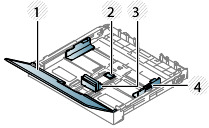
|
|
|
|
|
|
Ellet säädä ohjainta, siitä saattaa aiheutua paperin kohdistumisen ja kuvan vääristymistä tai paperitukos. |
-
Vedä paperikasetti auki (katso Kasetin yleisnäkymä).
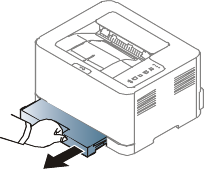
-
Avaa paperikasetin kansi.

-
Paina kasetin ohjaimen lukitusta ja työnnä kasetti ulos manuaalisesti. Säädä sen jälkeen paperipituuden ohjainta ja paperileveyden ohjainta.
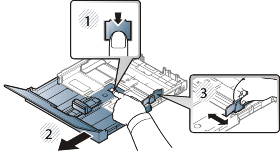
-
Taivuta tai leyhytä paperipinon reunaa sivujen erottamiseksi toisistaan ennen papereiden lisäämistä.

-
Lisää paperi tulostuspuoli ylöspäin.

Jos paperi on pienempää kuin Letter-koko, paina kasetin ohjaimen lukitusta ja työnnä kasetti sisään manuaalisesti. Säädä sen jälkeen paperipituuden ohjainta ja paperileveyden ohjainta.
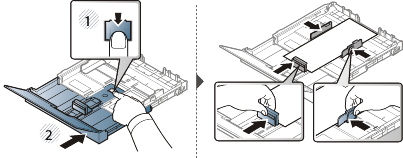
Jos paperi on pidempää kuin Legal-koko, paina kasetin ohjaimen lukitusta ja työnnä kasetti sisään manuaalisesti. Säädä sen jälkeen paperipituuden ja paperileveyden ohjaimia.
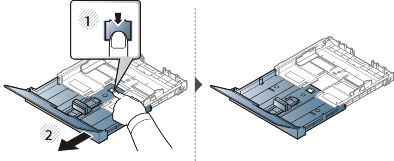
![[Note]](../../common/icon_note.png)
-
Älä työnnä paperileveyden ohjainta niin pitkälle, että tulostusmateriaali taipuu.
-
Älä käytä paperia, jonka etureuna on käpristynyt, se saattaa aiheuttaa paperitukoksen tai paperi saattaa poimuuntua.
-
Jos et säädä paperileveyden ohjainta, seurauksena saattaa olla paperitukos.

-
-
Purista paperileveyden ohjainta ja siirrä se paperipinon reunaa vasten niin, etteivät arkit taivu.
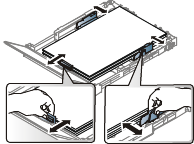
-
Sulje lokeron kansi.

-
Lisää paperia paperikasettiin.
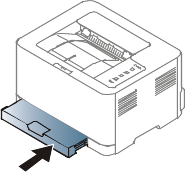
-
Kun tulostat asiakirjan, valitse paperikasetin paperityyppi ja -koko (katso Paperikoon ja -tyypin asettaminen).
![[Note]](../../common/icon_note.png)
Laiteohjaimessa määritetyt asetukset ovat ensisijaisia ohjauspaneelissa tehtyihin asetuksiin nähden.
-
Voit tulostaa sovelluksessa avaamalla sovelluksen ja avaamalla sitten tulostusvalikon.
-
Avaa (katso Tulostusmääritykset-ikkunan avaaminen).
-
Paina -välilehteä kohdasta ja valitse oikea paperityyppi.
Jos haluat esimerkiksi käyttää tarraa, valitse paperityypiksi .
-
Valitse (tai ) paperilähteestä ja paina sen jälkeen .
-
Käynnistä tulostaminen sovelluksessa.
-
Seuraavassa taulukossa on kuvattu kullekin paperikasetille käytettävät erikoismateriaalit.
Materiaalityypit näkyvät kohdassa . Saadaksesi parhaan tulostuslaadun valitse sopiva materiaalityyppi -ikkunasta > -välilehti > (katso Tulostusmääritykset-ikkunan avaaminen).
Jos esimerkiksi haluat tulostaa tarroille, valitse valinnalle .
|
|
|
|
Jos käytät erikoismateriaalia, on suositeltavaa syöttää vain yksi paperiarkki kerrallaan (katso Tulostusmateriaalin tekniset tiedot ). |
Katso kunkin paperiarkin paino kohdasta Tulostusmateriaalin tekniset tiedot .
|
Tyypit |
Kasetti [a] |
|---|---|
|
|
● |
|
Paksu |
● |
|
|
● |
|
|
● |
|
|
● |
|
|
● |
|
|
● |
|
|
● |
|
|
● |
|
|
● |
|
|
● |
|
|
● |
|
|
● |
|
[a] Käytettävissä olevat paperityypit käsisyöttökasetissa. |
|
(●: sisältyy, tyhjä: ei saatavissa)
Käytä vain lasertulostimille suositeltuja tarroja, jotta laite ei vahingoittuisi.

-
Kun valitset tarroja, ota huomioon seuraavat seikat:
-
Liimat: Tulee kestää laitteen kiinnityslämpötila. Tarkista laitteen teknisistä tiedoista kiinnityslämpötila (noin 170 °C).
-
Asettelu: Käytä vain tarra-arkkeja, joissa ei ole näkyvillä paljasta taustapaperia tarrojen lomassa. Tarrat voivat kuoriutua arkeilta, joissa tarrojen välissä on tilaa. Tämä saattaa aiheuttaa vakavia paperitukoksia.
-
Käpristyminen: Tulee olla sileä, ja käpristymistä ei saa olla yli 5 mm mihinkään suuntaan.
-
Kunto: Älä käytä tarroja, joissa on ryppyjä, kuplia tai muita irtoamisen merkkejä.
-
-
Varmista, että tarrojen välissä ei ole paljasta liimamateriaalia. Paljaat alueet voivat saada tarrojen pinnan irtoamaan tulostuksen aikana, mikä voi aiheuttaa paperitukoksia. Paljas liimamateriaali saattaa myös vahingoittaa laitteen osia.
-
Älä syötä tarra-arkkia tulostimen läpi useammin kuin kerran. Liimamateriaalin tausta-arkki kestää vain yhden syöttökerran.
-
Älä käytä tarroja, jotka ovat irtoamaisillaan tausta-arkista tai jotka ovat käpristyneet, kuprulla tai vahingoittuneet jollakin tavalla.
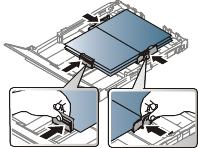
-
Määritä sovelluksessa reunukset vähintään 6.4 mm:n päähän reunoista.
Jos käytät esipainettua paperia, aseta se painettu puoli ylöspäin, taittamaton reuna eteenpäin. Jos paperinsyötössä on ongelmia, käännä paperi. Huomaa, että tulostusjäljen laatua ei voida taata.
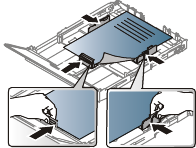
-
On tulostettava kuumuutta kestävällä musteella, joka ei sula, höyrysty tai aiheuta vaarallisia päästöjä joutuessaan alttiiksi laitteen kiinnityslämmölle (noin 170°C) 0.1 sekunnin ajaksi.
-
Esipainetun paperin musteen tulee olla syttymätöntä. Se ei saa vahingoittaa laitteen teloja.
-
Varmista ennen esipainetun paperin lisäämistä, että paperilla oleva muste on kuivunut. Märkä muste saattaa irrota esipainetusta paperista kiinnitysyksikössä kiinnityksen aikana ja tulostuslaatu voi heiketä.
Paperikoon ja -tyypin asettaminen
Kun olet lisännyt paperin paperikasettiin, sinun on määritettävä paperityyppi ja -koko.
Avaa (katso Tulostusmääritykset-ikkunan avaaminen) ja aseta paperikoko ja -tyyppi -välilehdessä.
|
|
|
|
Jos haluat käyttää erikoiskokoista paperia, kuten laskutuspaperia, valitse -välilehdessä kohdassa (katso Tulostusmääritykset-ikkunan avaaminen). |